来源:www.xinmaotao.net 时间:2017-12-09 08:15
联想thinkpad e570c笔记本是一款性能非常不错的笔记本电脑,其采用了英特尔酷睿第六代处理器以及940mx系列独显,能够满足用户们日常使用的需求,那么联想thinkpad e570c笔记本如何安装win8系统呢?今天新毛桃为大家分享联想thinkpad e570c笔记本使用u盘安装win8系统的操作方法。

安装win8系统步骤:
1、制作一个最新版新毛桃u盘启动盘,根据开机画面提示,重启电脑按开机启动热键f12引导u盘启动,然后进入新毛桃主菜单界面,选择运行win8pe菜单并回车,如图所示:
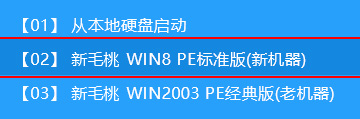
2、在新毛桃pe装机工具中选择win8镜像安装在c盘中,点击确定,如图所示:

3、在还原提醒框中勾选复选框“完成后重启”,点击确定,如图所示:
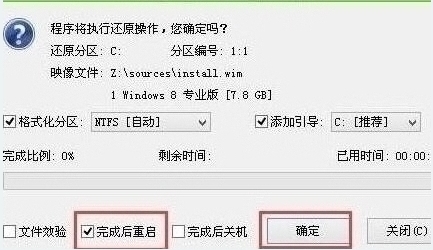
4、还原后重启电脑,然后进行程序安装,等待安装完成,如图所示:
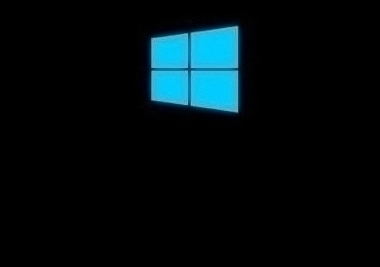
5、程序安装完成后进行系统设置,设置完成就可以使用win8系统了。如图所示:
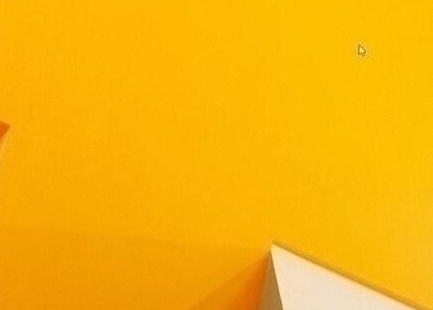
联想thinkpad e570c笔记本安装win8系统的详细操作步骤就为大家介绍到这里了,如果用户们想要为自己的电脑安装win8系统,可以参考上述方法步骤进行安装哦,希望本篇教程能够帮到大家,更多u盘安装win8系统教程请关注新毛桃官方网站。
责任编辑:新毛桃:http://www.xinmaotao.net